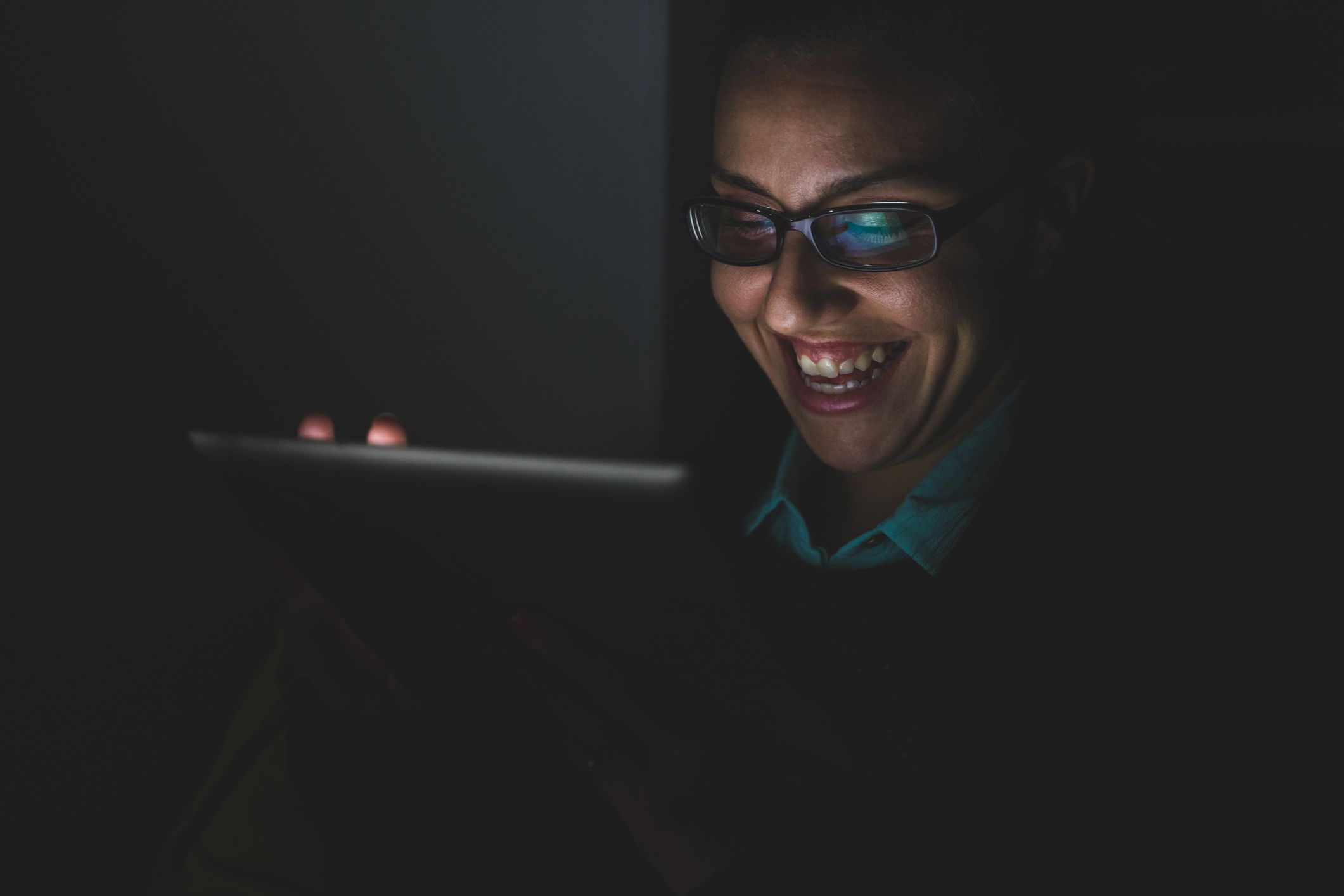Mitä tietää
- Siirry kohtaan Yksityisyysasetukset: Valitse alanuoli † Asetukset ja yksityisyys † Yksityisyyden pikakuvakkeet † Katso lisää tietosuoja-asetuksia† Tee valintasi.
- Seuraava Kuka voi nähdä tulevat viestisi valitse muokata† Rajoita, ketkä voivat nähdä tulevat viestisi valitsemalla ystävätei Julkinen†
- Seuraava Rajoita yleisöä viesteille, jotka olet jakanut ystävien ystävien kanssa tai julkisestivalitse Rajoita aiempia viestejä†
Tässä artikkelissa kerrotaan, kuinka voit estää tuntemattomia näkemästä Facebook-profiiliasi rajoittamalla tulevia julkaisujasi ja muuttamalla aiemmin jakamiesi viestien yleisöä. Se sisältää myös tietoja siitä, kuinka näet kaiken, johon sinut on merkitty, ja kuinka voit rajoittaa sitä, kuka voi lähettää sinulle kaveripyyntöjä tai etsiä sinut.
Facebookin tietosuoja-asetukset
Jos sinulla on vaikeuksia tuntemattomien katsoa Facebook-profiiliasi ja ottaa sitten sinuun yhteyttä, tee muutoksia tietosuoja-asetuksiin, jotta vain ystäväsi näkevät profiilisi. Kun olet tehnyt nämä muutokset, tuntemattomat eivät voi nähdä sinua Facebookissa tai lähettää sinulle viestiä. Facebookin tietosuoja-asetukset ovat kaikki yhdessä paikassa. Voit käyttää sitä seuraavasti:
-
Valitse Facebook-etusivusi oikeasta yläkulmasta alanuoli†
-
Valitse Asetukset ja yksityisyys†
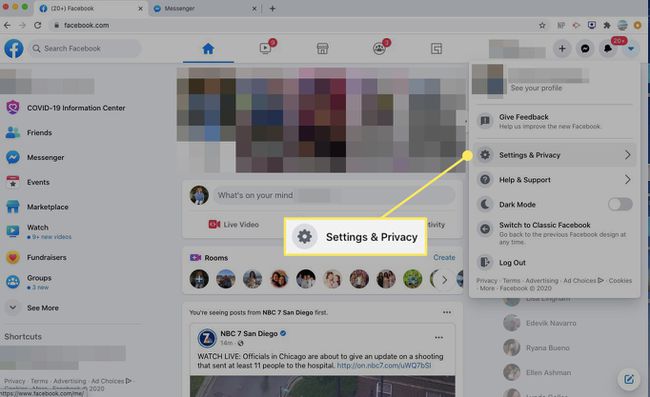
-
Valitse Yksityisyyden pikakuvakkeet†
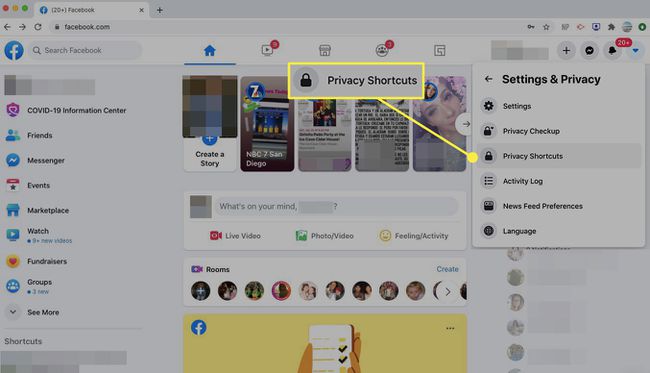
-
Valitse Katso lisää tietosuoja-asetuksia†
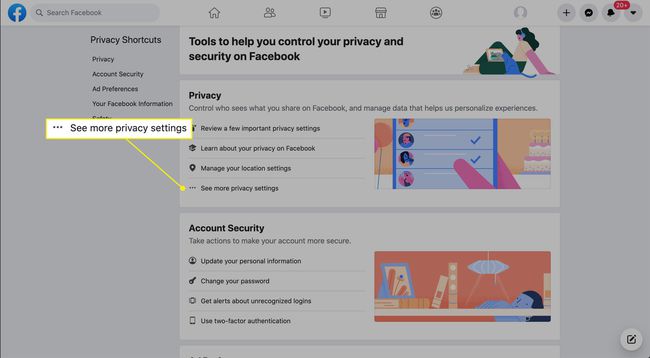
-
Säädä asetuksia haluamallasi tavalla.
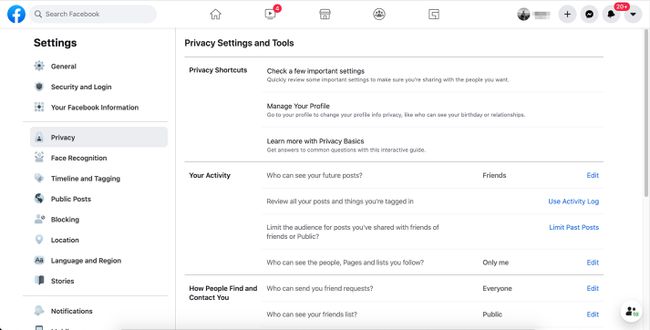
Jotkut Facebook-profiilisi elementit ovat aina julkisia, kuten profiilikuvasi ja taustakuvasi.
Kuka näkee tulevat viestisi?
Tämän asetuksen avulla voit hallita, kuka näkee viestisi. Se ei ole takautuva, joten se koskee vain viestejä tästä eteenpäin.
-
Seuraava Kuka voi nähdä tulevat viestisivalitse muokata†

-
Valitse avattavasta valikosta ystävät† Nyt vain ihmiset, joiden kanssa olet ystäviä Facebookissa, voivat nähdä viestisi. Voit myös valita muita vaihtoehtoja, mutta älä valitse Julkinen koska tällä valinnalla kuka tahansa, jolla on verkkoyhteys, voi nähdä viestisi. Jos ystävystyt ihmisten kanssa, joita et henkilökohtaisesti tunne Facebookissa, valitse ystävät paitsija tunnista sitten ihmiset tai ryhmät, joiden et halua nähdä viestejäsi.
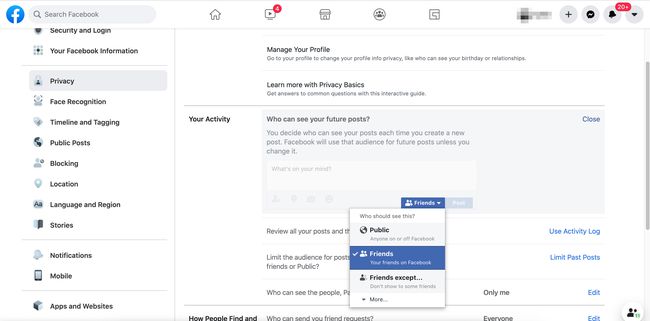
-
Lopeta valitsemalla Lähellä†
Rajoita jakamiesi viestien yleisöä
Nyt kun olet rajoittanut sitä, ketkä voivat nähdä tulevat viestisi, tee sama aiempien viestien kanssa.
-
Seuraava Rajoita yleisöä viesteille, jotka olet jakanut ystävien ystävien kanssa tai julkisesti† valitse Rajoita aiempia viestejä†
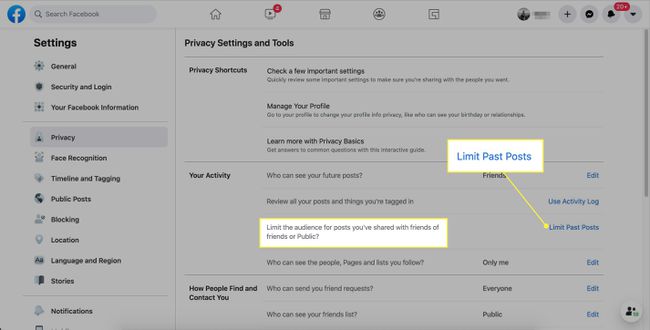
-
Valitse Rajoita aiempia viestejä†
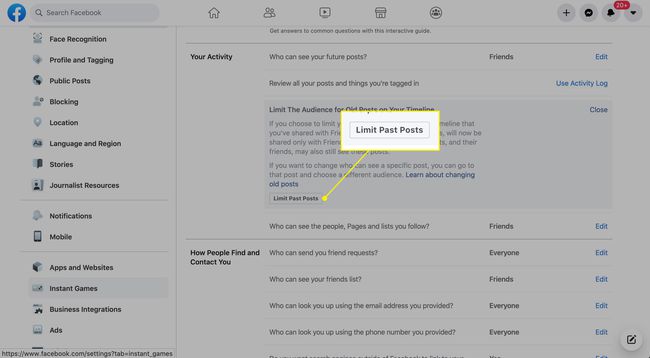
-
Valitse Rajoita aiempia viestejä uudelleen vahvistaaksesi.
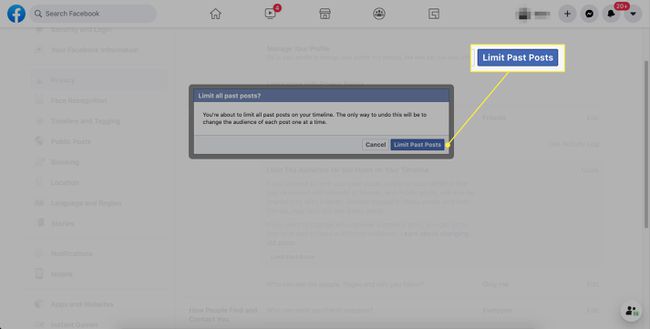
Katso kaikki viestisi ja asiat, joihin sinut on merkitty
Tunnisteet ja tykkäykset tarjoavat linkkejä tuntemattomille, joilla he pääsevät profiiliisi. Jos esimerkiksi tätisi Martha otti kuvan kaikista syntymäpäiväjuhlissasi, julkaisi sen ja merkitsi sinut tunnisteella, tuntemattomilla on linkki profiiliisi. Riippuen siitä, miten Martha-täti on määrittänyt yksityisyytensä, se voi olla hänen ystävänsä tai joku muu verkossa. Nämä ihmiset voivat valita nimesi päästäkseen profiiliisi. Tämän asetuksen avulla voit poistaa nämä tunnisteet ja linkit.
-
Seuraava Katso kaikki viestisi ja asiat, joihin sinut on merkittyvalitse Käytä toimintalokia†
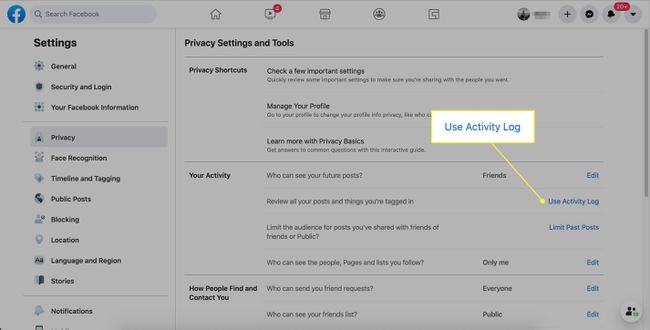
-
Vasemmalla, vieressä Aktiviteettilokivalitse Suodattaa†
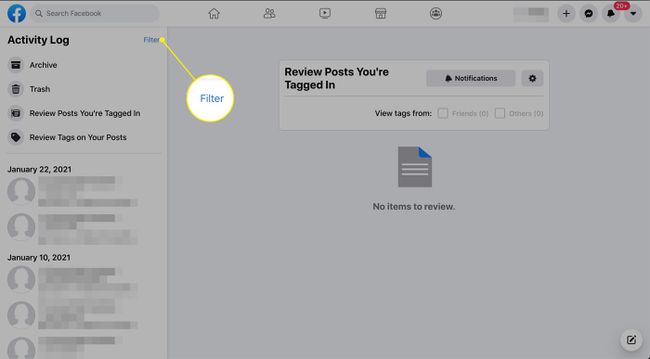
-
Valitse arvioitavan sisällön tyyppi napsauttamalla oikealla olevaa valintanappia ja valitsemalla sitten: Muutosten tallentaminen†
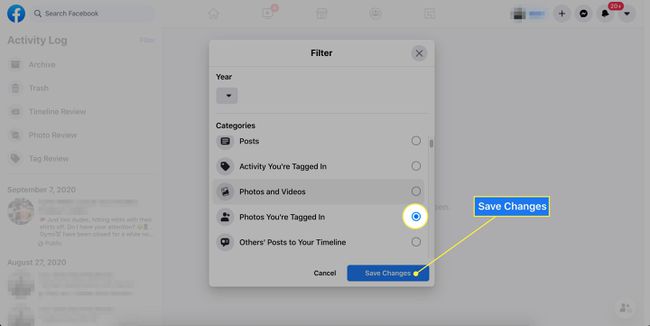
-
Valitse kunkin muutettavan kohteen kohdalla oikealla oleva kuvake, niin näet vaihtoehdot aikajanalla näyttämiseen tai piilottamiseen tai tunnisteiden poistamiseen.
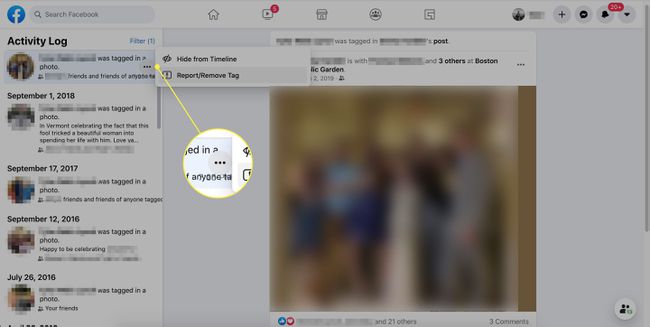
-
Voit myös käyttää jälkeen linkki ja poista tunniste viestin yläosassa olevilla muokkaustyökaluilla.
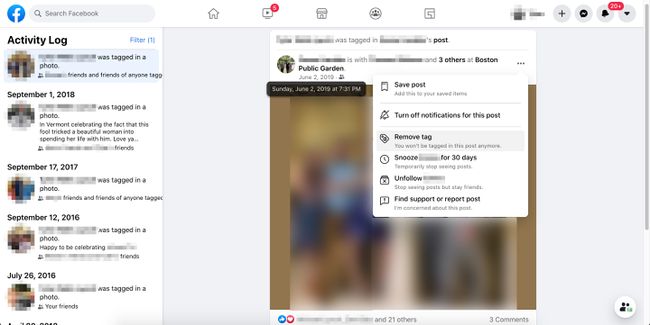
-
Valitse Lähellä†
Kuka voi lähettää sinulle kaveripyyntöjä?
Tällä luokalla on vain yksi asetus, mutta se on tärkeä. Jos annat kaikkien lähettää sinulle kaveripyyntöjä, saatat päätyä tuntemattomaan ystäväksesi. Käytä sen sijaan näitä ohjeita.
-
Seuraava kuka voi lähettää sinulle kaveripyyntöjävalitse muokata†
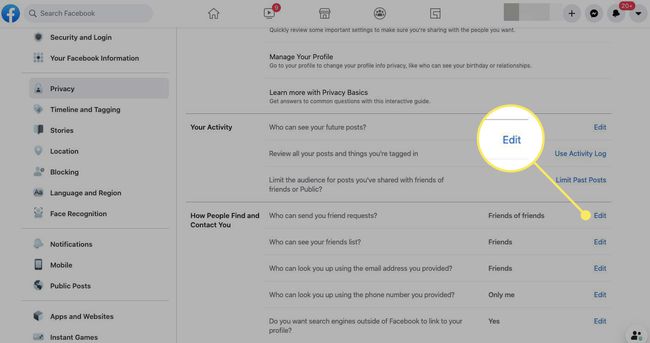
-
Valitse avattavasta valikosta Ystävien ystävät†
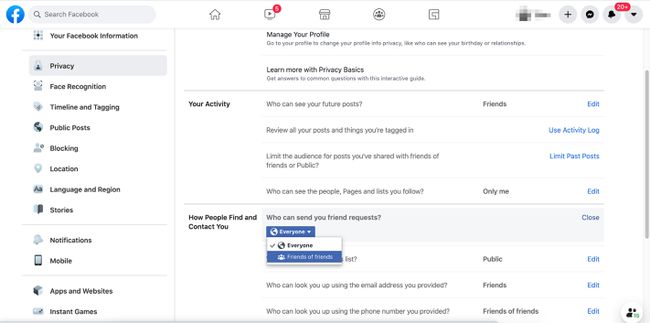
-
Valitse Lähellä†
Ketä voit katsoa ylös?
Kolmella asetuksella voit hallita, kuka voi löytää sinut Facebookista.
-
Seuraava Kuka voi etsiä sinut antamallasi sähköpostiosoitteellavalitse muokata† Valitse avattavasta luettelosta ystävät tai Vain minä† Valitse Lähellä†
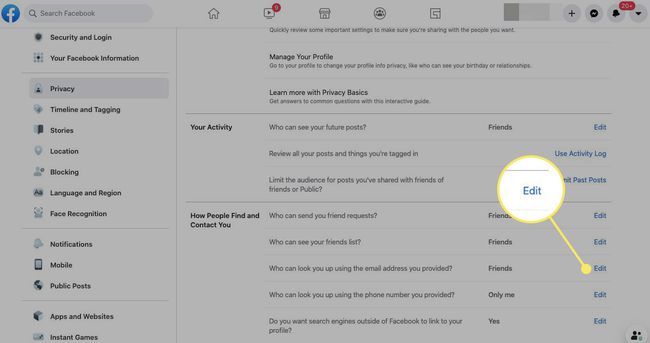
-
Seuraava Kuka voi etsiä sinut antamallasi puhelinnumerollavalitse muokata† Valitse avattavasta luettelosta ystävät tai Vain minä† Valitse Lähellä†
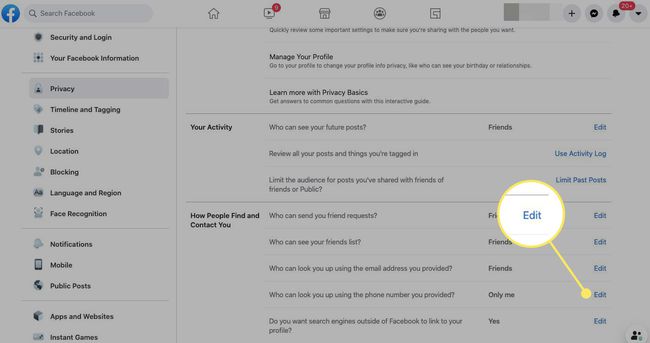
-
Seuraava Haluatko Facebookin ulkopuolisten hakukoneiden linkittävän profiiliisi?valitse muokata† Poista valinta (poista valinta) Salli Facebookin ulkopuolisten hakukoneiden linkittää profiiliisi† Valitse Lähellä†
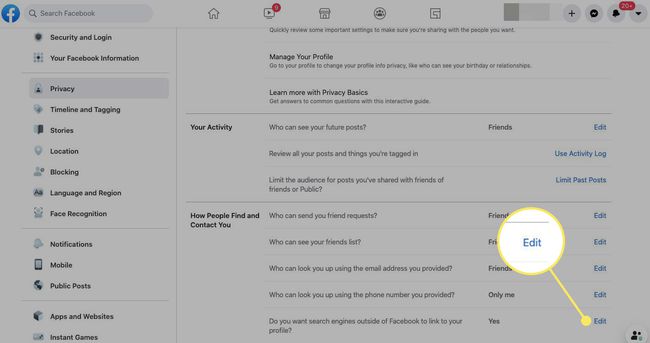
Estä tietyt ihmiset
Näiden tietosuoja-asetusten muuttamisen pitäisi estää tuntemattomia näkemästä Facebook-profiiliasi. Jos tuntematon ottaa sinuun yhteyttä etkä halua kommunikoida hänen kanssaan, estä hänet ja hänen viestinsä. Kun estät jonkun, hän ei voi nähdä viestejäsi, merkitä sinua, aloittaa keskustelua, lisätä sinua ystäväksi tai kutsua sinua tapahtumiin. He eivät myöskään voi lähettää sinulle viestejä tai videopuheluita. Estoominaisuus ei koske ryhmiä, sovelluksia tai pelejä, joihin kuulutte molemmat.
-
Valitse Facebook-kotisivusi oikeasta yläkulmasta alanuoli†
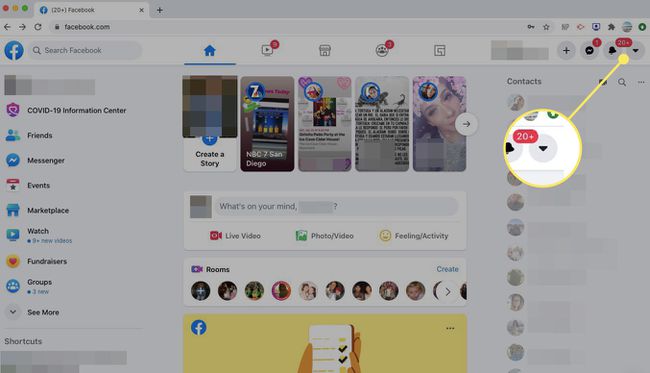
-
Valitse Asetukset ja yksityisyys†
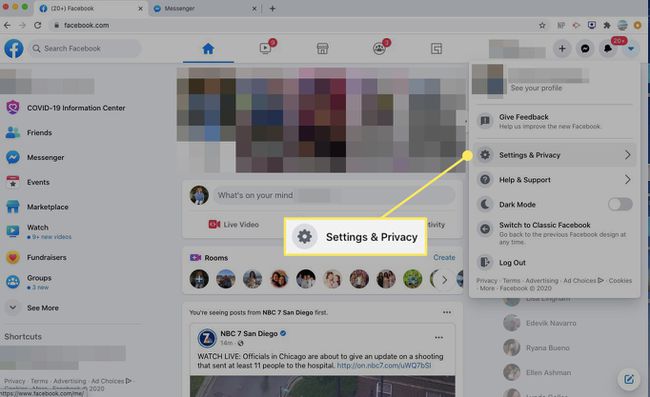
-
Valitse asetukset†
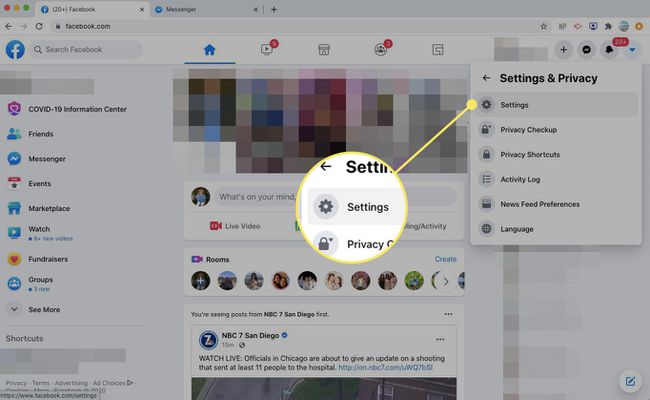
-
Valitse vasemmasta osiosta Estää†
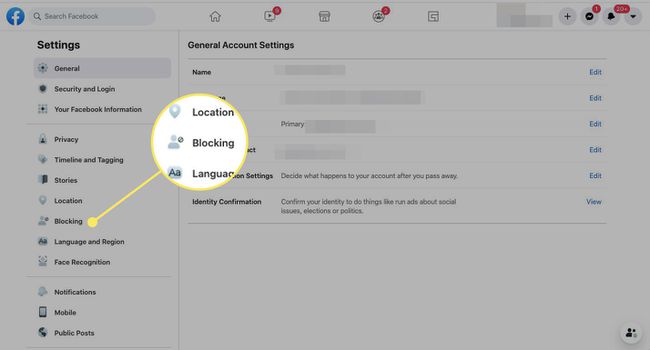
-
Vuonna estää käyttäjiä -osiossa estää käyttäjiä kenttään, kirjoita henkilön nimi. Voit valita useita vaihtoehtoja samannimisiltä ihmisiltä. Valitse Lohko†
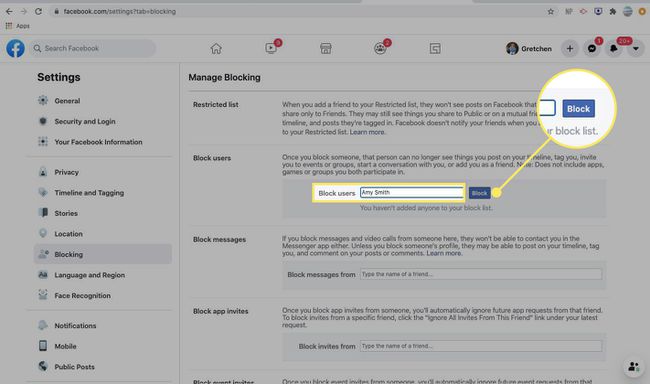
Yhteisön standardien rikkominen
Jos sinuun yhteyttä ottava muukalainen käyttäytyy Facebookin yhteisöstandardien vastaisesti, voit ilmoittaa asiasta. Käyttäytyminen sisältää:
- Kiusaaminen ja uhkailu.
- Suorat uhkaukset.
- Seksuaalinen väkivalta ja hyväksikäyttö.
- Uhkaa jakamalla intiimejä kuvia tai videoita.
Ilmoita joku Facebookissa
Näin se tehdään.
-
Valitse Facebook-kotisivultasi oikeasta yläkulmasta Viestit†

-
Valitse Näytä kaikki Messengerissä†
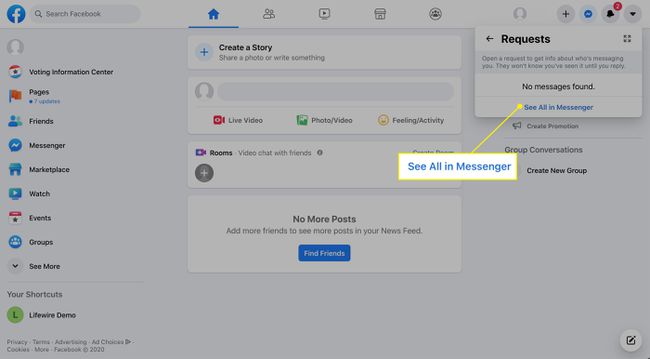
-
Valitse vasemmasta yläkulmasta rataskuvake ja valitse sitten Ilmoita ongelmasta†
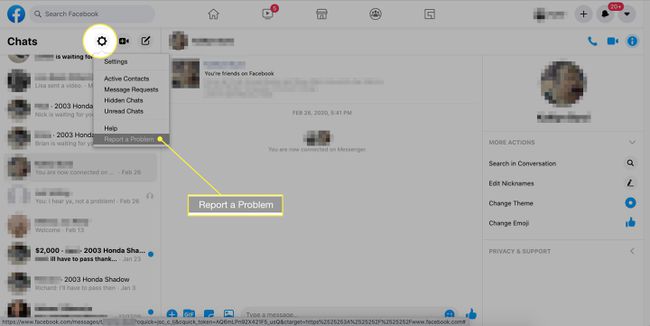
-
alla missä on ongelma valitse avattavasta valikosta Viestit tai Chat (tai mikä tahansa kohta soveltuu parhaiten tilanteeseen).
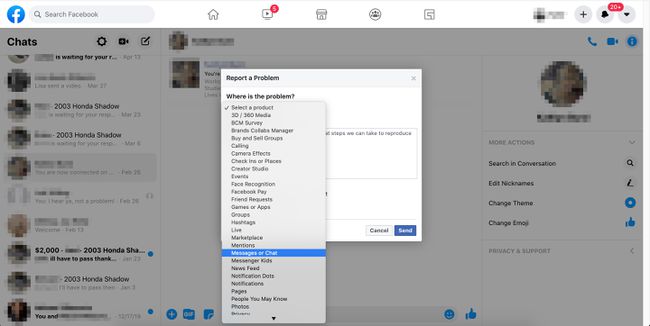
-
alla Mitä tapahtuiselittää tilanteen.
-
Jos sinulla on kuvakaappaus uhkaavasta viestistä, lataa kuvakaappaus. Tai valitse Lisää kuvakaappaus raporttiin ottaaksesi automaattisesti kuvakaappauksen näytöstä, jolla olet parhaillaan.
-
Valitse Lähettää†